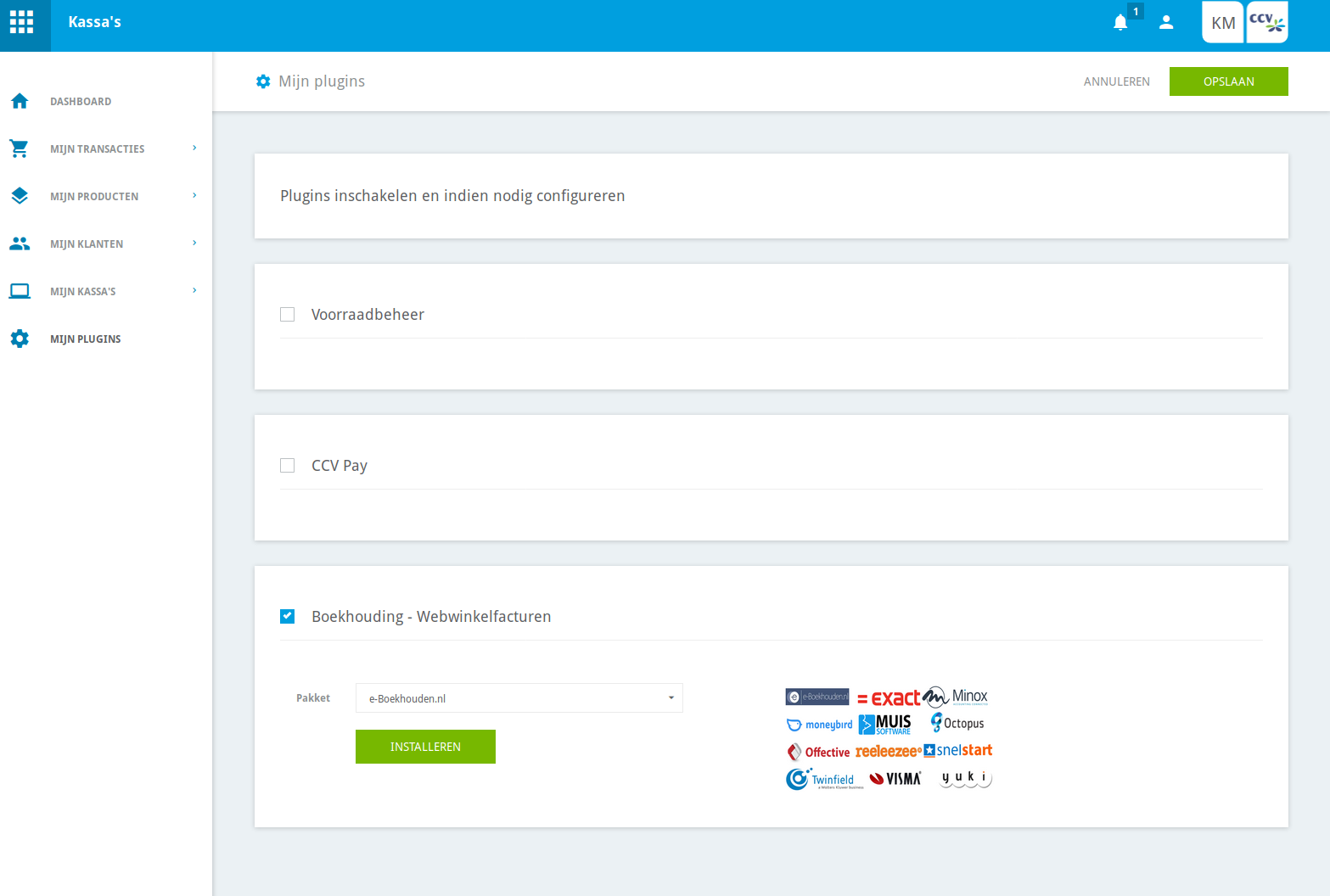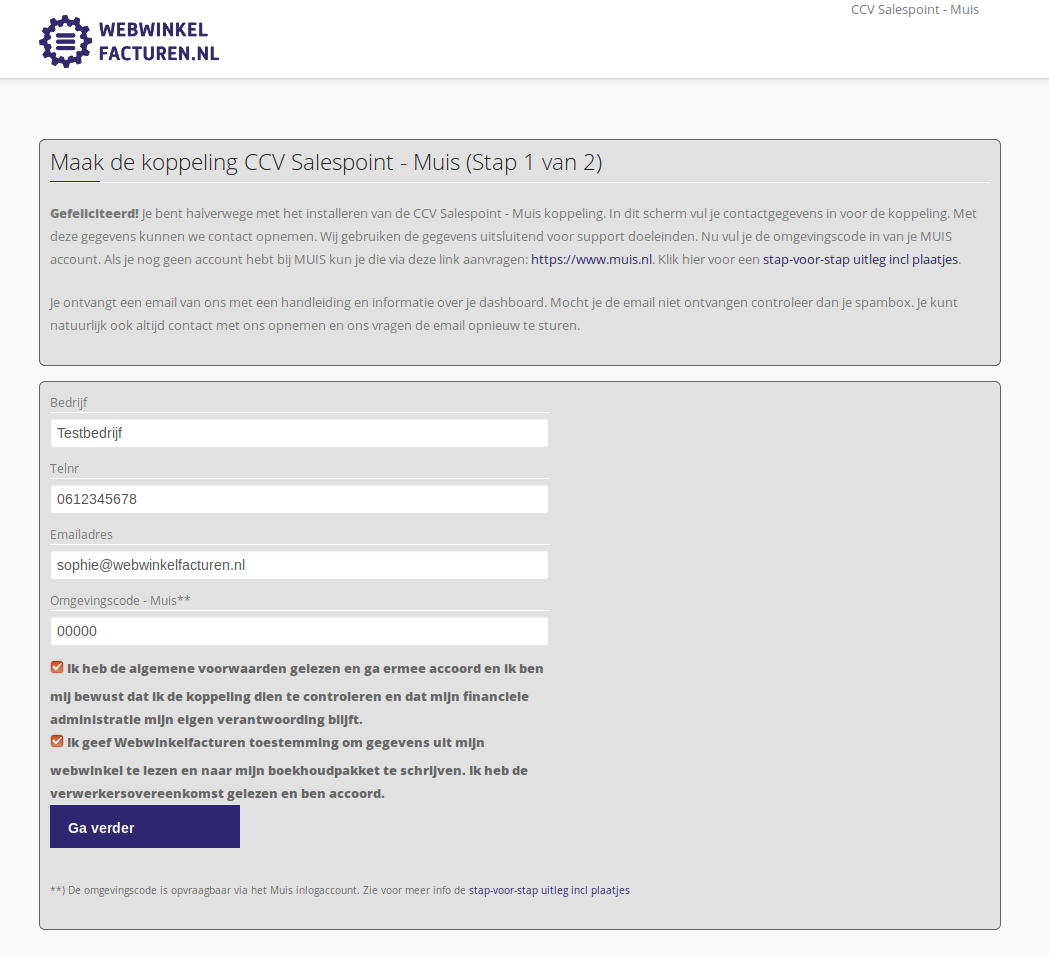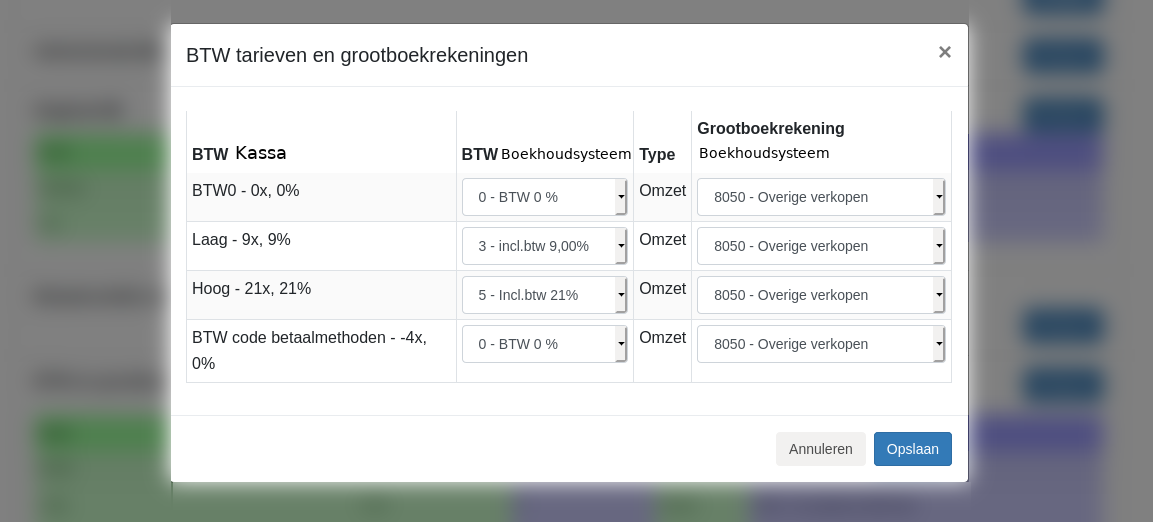1.Samenvatting
Dit is de handleiding voor de koppeling tussen CCV Salespoint en King/MUIS. De koppeling zorgt dat er van bonnen in CCV Salespoint automatisch een journaalboekingen of bestellingen wordt aangemaakt in King/MUIS. Omdat de bonnen direct in het boekhoudsysteem van de winkelier komen bespaart deze tijd op de financiële administratie.
De koppeling zet de omzet van de kassa door naar een journaalboekingen of bestellingen in King/MUIS. Een dag loopt van 05:00 - 04:59.
Tip: Andere klanten met deze koppeling hebben veel gehad aan de tips in de specifieke FAQs: https://faq.webwinkelfacturen.nl/category/45/ccv-salespoint.html en https://faq.webwinkelfacturen.nl/category/32/muis.html.
2.Features
Deze koppeling zet de bonnen uit je CCV Salespoint winkel naar King/MUIS via een dagomzet boeking. Bij de dagomzet worden in de vroege ochtend alle bonnen die de voorgaande dag zijn afgerond verzameld. De totale omzet van de voorgaande dag wordt in 1 boeking doorgezet naar een boeking in King/MUIS. In de regels van de boeking staan:
- Aan de debit-zijde per betaalmethode welke bedragen er volgens de bonnen zijn binnen gekomen
- Aan de credit-zijde de omzet, waarbij je kunt kiezen uit:
2a. De omzet getotaliseerd per product-categorie
2b. De omzet getotaliseerd per BTW tarief.
In het eerste geval boek je de omzet op de grootboekrekening van de product-categorie. In het tweede geval boek je de omzet op de grootboekrekening behorend bij het BTW tarief (omzet).
Tijdens de installatie kun je aangeven of je de omzet per betaalmethode of per productcategorie wilt tonen. Ook kun je tijdens de installatie grootboekrekeningen instellen. Je kunt
- kruisposten instellen voor de inkomsten per betaalmethode (dus de bedragen aan de debit-zijde)
- en grootboekrekeningen voor de omzet (dus de bedragen aan de credit-zijde), per productcategorie of BTWcode.
3.Nodig: MUIS omgevingscode
Voor de koppeling met MUIS dien je een omgevingscode op te vragen. MUIS heeft een handleiding waarin staat hoe dit moet. Hier volgt een verkorte weergave.
Optie 1: De ondernemer / accountant werkt met iMUIS Online (SAAS / Web-based)
Voor de koppeling heeft de klant per administratie een abonnement op de module iMUIS Online Cloudswitch nodig. De accountant kan deze voor de ondernemer aanvinken via Gebruikersbeheer. Of, als de ondernemer niet via een accountant werkt, kan de klant zelf een abonnement afsluiten. Vervolgens genereert de ondernemer een omgevingscode via iMUIS Online > Beheer > Mijn gegevens / Abonnement / Verbindingen tabblad Verbindingen. Er wordt een omgevingscode gegenereerd als je klikt op Maak verbinding bij ons als partner (webwinkelfacturen). Copieer deze omgevingscode. Je hebt hem nodig bij het leggen van de koppeling tussen de webwinkel en MUIS.
Optie 2: De ondernemer / accountant werkt met iMUIS Business Software (Windows)
In deze situatie dient de ondernemer over een iMUIS Online licentie te beschikken en iMUIS Online dient beschikbaar te zijn op de eigen server. De ondernemer genereert een omgevingscode via iMUIS Online > Beheer > Mijn gegevens / Abonnement / Verbindingen tabblad Verbindingen. Er wordt een omgevingscode gegenereerd als je klikt op Maak verbinding bij ons als partner (webwinkelfacturen). Copieer deze omgevingscode. Je hebt hem nodig bij het leggen van de koppeling tussen de webwinkel en MUIS.
Gebruik je de optie MUIS bestellingen dan dien je de volgende zaken extra te configureren in MUIS:
- Voeg een artikelgroep 29 toe en vul de omzetrekening in voor deze artikelgroep. Nieuwe producten worden automatisch aan deze artikelgroep toegevoegd.
- Voeg ordersoort webshoporder toe, want de bestellingen die naar MUIS worden doorgezet gebruiken deze ordersoort.
- Voeg de verzendmethode Verzendkosten toe aan de MUIS verzendmethoden. Zorg er voor dat je een default leveringsconditie en een voorkeur opdrachtwijze voor de verzendmethode instelt en dat je de verzendmethode koppelt aan de ordersoort webshoporder.
4.Installatie
Controleer na de installatie, mbv deze FAQ, of de koppeling werkt.
De koppeling tussen de CCV Salespoint kassa en King/MUIS wordt geinstalleerd vanuit de plugin-directory van de kassa. Je klikt op de link Mijn plugins in het menu aan de linkerkant. Als je daarna de checkbox voor Boekhouding - Webwinkelfacturen aanvinkt dat zie je een dropdown-lijst verschijnen met een heel aantal boekhoudsystemen. Als je op de groene knop Installeren klikt start het installatie-proces.
Op het volgende scherm vul je je naam en emailadres. Het emailadres gebruiken we voor supportdoeleinden.
Klik op de knop Ga verder voor de volgende stap in het installatieproces.
Je gaat nu eerst de connectie met de CCV Salespoint kassa leggen. Je krijgt hiervoor automatisch een pop-up window te zien met de vraag of je de koppeling autoriseert gegevens uit je kassa te lezen. Klik hier op de groene knop Give access.
Je komt nu automatisch op een scherm terecht waar je de connectie met King/MUIS kunt leggen en de relatie tussen de BTW tarieven in de kassa en de BTW codes en grootboekrekeningen in de kassa. De koppeling zal de dagomzet met behulp van deze gegevens doorzetten.
5.Day-to-day: Vanuit CCV Salespoint
Deze koppeling zet de kassa-afsluiting vanuit de CCV Salespoint kassa door naar het boekhoudsysteem. Iedere ochtend haalt de koppeling de kassa-afsluitingen van de voorgaande dag op en zet deze door. Iedere kassa-afsluiting leidt tot 1 transacties in het boekhoudsysteem.
6.Day-to-day: Naar MUIS
Bij het doorzetten van klantinformatie wordt eerst gecontroleerd of de klant al eens eerder is doorgezet. Zo ja, dan wordt deze King/MUIS debiteur gebruikt als debiteur van de King/MUIS transactie. Is de klant nog niet bekend, dan wordt deze toegevoegd aan King/MUIS. Matching gebeurt op basis van e-mailadres. Let op: De koppeling maakt alleen debiteuren aan. De koppeling wijzigt geen debiteuren.
BTW producten: Bij het aanmaken van nieuwe producten - optie bestellingen - in King/MUIS hanteert de koppeling het BTW percentage in de bestelregel. Dit betekent dat producten in ICP en Internationale bestellingen met 0% BTW aangemaakt zullen worden in King/MUIS. De koppeling heeft immers geen ander BTW percentage voor het product beschikbaar.
Artikelgroep: Producten worden geplaatst in artikelgroep 29. Deze artikelgroep dient aanwezig te zijn in de MUIS administratie.
Dummie-producten De koppeling werkt niet met dummie-producten omdat verzendkosten en andere kosten als in de kopregel van de bestelling als bedrag worden meegenomen.
Let op: De producten worden alleen aangemaakt in King/MUIS. Producten in King/MUIS worden nooit gewijzigd.

| Naam | Voorbeeld | Opmerking |
| Totaalregel | ||
| Dagboek | 41 | |
| Rekening | 13317 | King/MUIS debiteurcode |
| Tegenrekening | 2975 | Debiteurenrekening - aanpasbaar via het dashboard |
| BTW | 0 | |
| Factuur | 14194 | , bestaat alleen uit de cijfers van het . |
| Datum | 01-03-2023 | |
| Jaar | 2023 | |
| PN | 3 | period |
| Omschrijving | 14194 | , inclusief letters en andere tekens. |
| Boekstuk | 14194 | , inclusief letters en andere tekens |
| Bedrag Boeking | 50,08 | Totaalbedrag incl BTW |
| Detailregels | ||
| Dagboek | 41 | |
| Rekening | 13317 | Omzetrekening |
| Tegenrekening | 2975 | Debiteurenrekening - aanpasbaar via het dashboard. |
| BTW | 0 | BTW code - zoals ingesteld op het dashboard. |
| Aantal | 1 | |
| Datum | 01-03-2023 | |
| PN | 3 | period |
| Jaar | 2023 | |
| Boekstuk | 14194 | , bestaat alleen uit de cijfers van het bestelnummer |
| Bedrag Boeking | -14.99 | Regelbedrag incl BTW, op verzoek excl - vermenigvuldigd met (-1) |
| Bedrag BTW | -2.60 | Vermenigvuldigd met (-1). |
| Omschrijving | Verkoop 23456 | Naam product |
| Naam | Voorbeeld | Opmerking |
| Debiteurid | [id] | |
| Datum | 2023-11-23 | |
| Leverdatum | 2023-11-23 | |
| Soort | webshoporder | Dient aangemaakt te zijn in de King/MUIS administratie. |
| Extern orderid | 1234 | |
| Kenmerk | ||
| Opmerking | ||
| Externe opmerking | ||
| Orderkosten | Betaalkosten + toeslagen - kortingen, excl BTW | |
| Verzendkosten | [verzendkosten] | Excl. BTW |
| Regels |
|
| Naam | Voorbeeld | Opmerking |
| Huisnummer | [DeliveryHousenr] | Als [DeliveryHousenr] een array is, dan is het veld huisnummer leeg. |
| Land | [DeliveryIsoCountry] | |
| Naam | [DeliveryCustomername] | Als er een Bedrijfsnaam is meegegeven dan, [DeliveryCompany][DeliveryCustomername] |
| Stad | [DeliveryCity] | |
| Postcode | [DeliveryZipcode] | |
| Adres | [DeliveryAdres] |
| Naam | Voorbeeld | Opmerking |
| productnaam | [productnaam] |
Als [description] aanwezig is, dan is het productnaam [description]. Maximaal lengte 40. |
| Articlekey | [articlekey] | Maximaal lengte 20. |
| BTW | [taxpercentage] |
Is deze < 1 dan [taxpercentage] * 100.
|
| Omschrijving | [description] | |
| Articlegroep | 29 |
Producten worden geplaatst in artikelgroep 29. Deze artikelgroep dient aanwezig te zijn in de MUIS administratie. |
| Nummer | [articlekey] | |
| Verkoopprijs | [prijsExcl] | |
| VerkoopprijsIncl | [prijsIncl] | |
| Sourceproduct | [eannummer] |
7.Support
Lees meer Support .... Lees minder Support ....